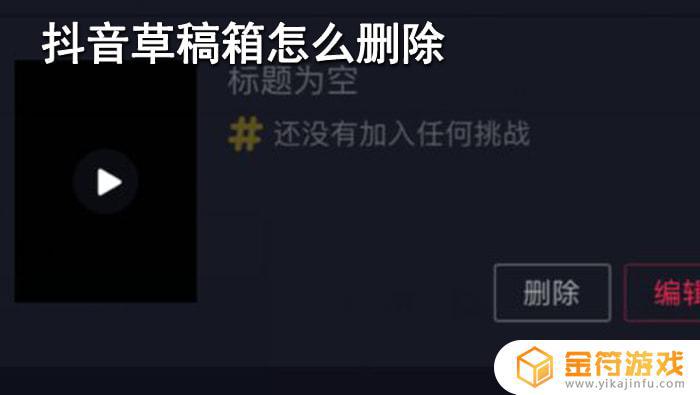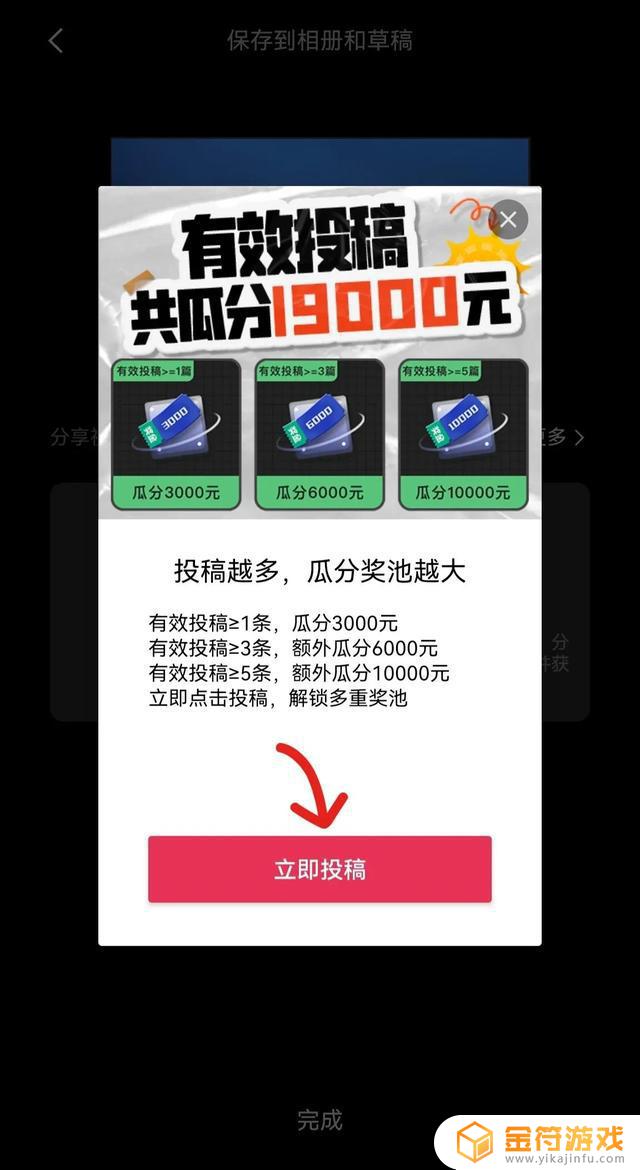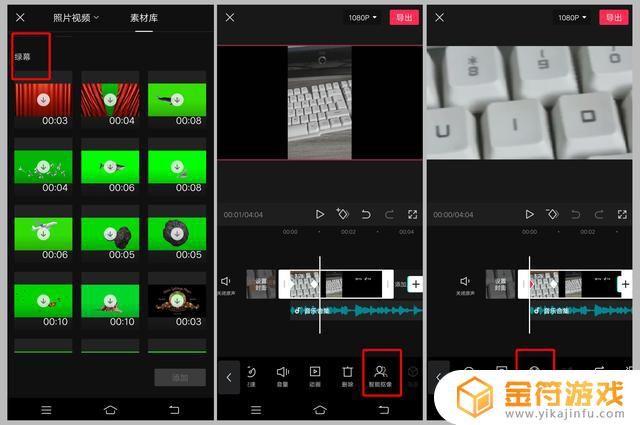剪映专业版导出视频没在抖音发布(剪映视频为啥导出不到抖音)
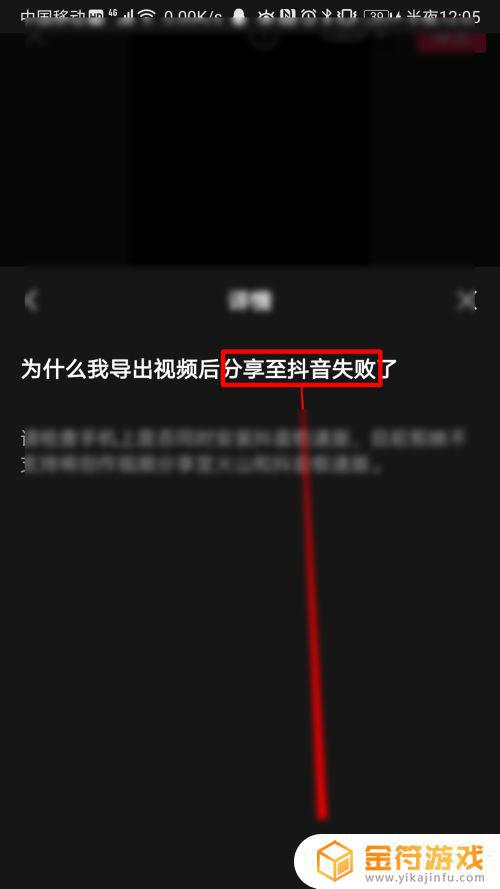
先请看演示视频:
然后再详细看文字内容,文字内容和演示视频结合起来学习,一定能事半功倍。
电脑版剪映的导出功能。可能做为初学者的老年朋友们还很不清楚。有时我们会只需要导出图片,有时只想导出视频,有时只需要导出音频,而有时只要导出文字。
尤其喜欢打太极、唱歌、跳舞的老年朋友们,经常需要的曲子拷贝到SD卡上,用播放器在室外播放。
这一讲,就是要帮助初学者朋友们,快速掌握解决这些问题的方法。
打开剪映,点击开始创作。输入一段准备好的视频。
第一部分:如何提取视频中的文字?
点击导出→在导出设置的画面上→导出至我用的是桌面→视频导出和音频导出全关闭→在字幕导出前面打勾变绿→格式里的两项选择TXT(因为SRT格式文件是带时间标记的,我们用不到)→其它设置项全部关闭→再点击右下角的导出。
这个问题我在(040讲)中已经讲的很清楚了,没看到过的朋友请去参考,打开下面链接就可以看了:
电脑版剪映教程(040)提取视频上的字幕文字
第二部分:如何导出一张图片?
把时间轴放在你要截取照片的位置→在预览区右上角有一个三杠图标,点开它→在三个选项中。点击最后一个是“导出静帧画面”→在出现的界面中,给出照片的名称→导出到什么位置,例如桌面→分辨率和格式PNG不要改→导出草稿也可以关闭→点击导出→然后你到桌面去查看就行了。
第三部分:如何只导出音频?
选中这个视频→点击鼠标右键→选择分离音频,这时视频里的音频就分离出来了→在设置界面里。只选中“导出音频”,其他的都关闭→点击导出→这是导出的就是MP3格式的音频文件了,就可以存放在SD卡上,用播放器在室外也可以播放,去唱歌,去打太极都可以用。
第四部分:如何只导出视频?
点击导出→在设置界面,只选择视频→然后导出就行了。这里也要注意你的文件名,可以设置好,默认是用当前的日期作为文件名。
第五部分:导出文件夹。
如果你导出的是两个或两个以上内容,或者包括视频选择的封面,那么就生成了文件夹,这里边你需要的内容就全有了。如果设置了封面,导出时也是文件夹。
好了,今天就到这里了。
以上就是剪映专业版导出视频没在抖音发布的详细内容,更多剪映视频为啥导出不到抖音内容请关注金符游戏其它相关文章!